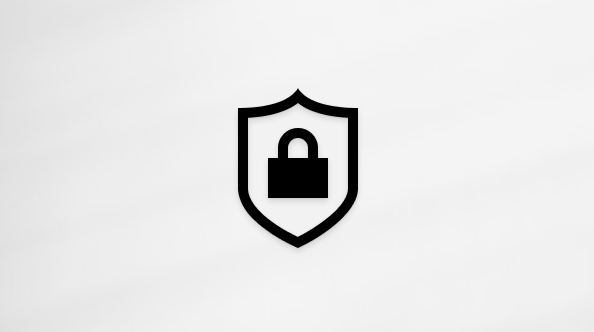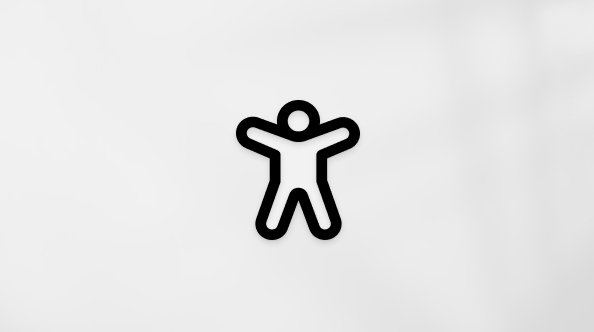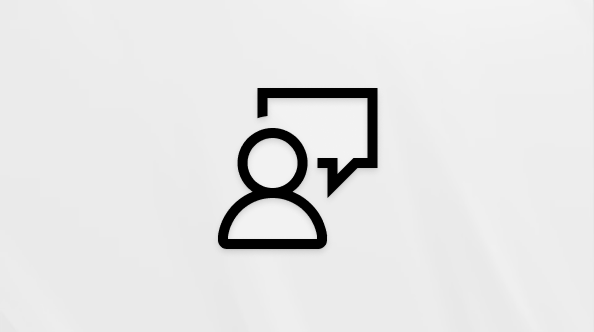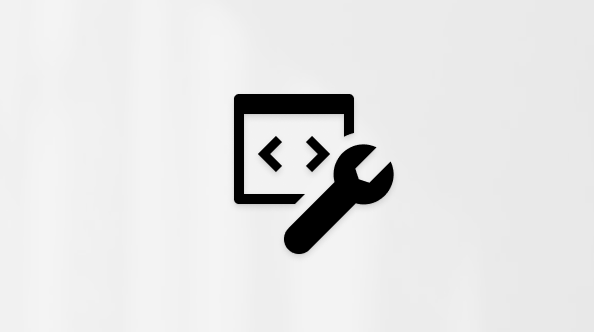Erstellen einer auf einer Kalkulationstabelle basierenden Liste
Gilt für
SharePoint Server-Abonnementedition SharePoint Server 2019 Microsoft Office SharePoint Online Server 2016 SharePoint in Microsoft 365 Microsoft ListenBeim Erstellen einer Microsoft-Liste können Sie Zeit sparen, indem Sie ein vorhandenes Excel Arbeitsblatt importieren. Diese Methode konvertiert die Tabellenüberschriften in Spalten in der Liste, und der Rest der Daten wird als Listenelemente importiert. Importieren einer Kalkulationstabelle ist auch eine Möglichkeit, eine Liste ohne die Standardspalte "Titel" zu erstellen.
Eine weitere Möglichkeit zum Verschieben von Daten nach SharePoint besteht darin, eine Tabelle aus Excel zu exportieren. Erfahren Sie mehr über SharePoint und finden Sie Details zu unterstützten Browsern.
-
Informationen zu modernem SharePoint finden Sie unter Welche Browser funktionieren mit Microsoft 365 web und Microsoft 365 Add-Ins.
-
Informationen zur SharePoint-Abonnementedition finden Sie unter Planen der Browserunterstützung in der SharePoint Server-Abonnementedition.
-
Informationen zu SharePoint Server 2016 und 2019 finden Sie unter Planen der Browserunterstützung in SharePoint Server 2016 und 2019.
Wichtig: Das Erstellen einer Liste aus einem Excel Arbeitsblatt ist in den GCC High- und DoD-Umgebungen nicht verfügbar.
Erstellen einer Liste basierend auf einer Excel-Datei (.xlsx)
-
Es gibt verschiedene Möglichkeiten, eine Liste aus einer Excel-Datei zu starten. Sie können die Listen-App in Microsoft 365, SharePoint oder Teams aufrufen.
-
Wählen Sie Aus Excel aus.
-
Wählen Sie Datei hochladen aus, um eine Datei von Ihrem Gerät zu übertragen, oder Wählen Sie eine Datei von Ihrem One Drive aus.
Wenn Sie eineExcel Datei von Ihrem Gerät hochladen, wird sie in der Bibliothek Websiteobjekte Ihrer Website gespeichert. Dies bedeutet, dass andere Personen die ursprünglichen Excel Daten sehen können.
Hinweis: Wenn die Schaltfläche Datei hochladen ausgegraut ist, haben Sie keine Berechtigung zum Erstellen einer Liste aus einer Kalkulationstabelle. Weitere Informationen finden Sie im Websiteadministrator Ihres organization.
-
Wählen Sie eine Tabelle aus dieser Datei aus , und wählen Sie aus, welche Details in Ihrer Liste angezeigt werden sollen. Wählen Sie dann Weiter aus.
-
Passen Sie Ihre Liste an:
-
Hinzufügen eines Titels: Geben Sie der Liste einen Titel im Feld "Name" zu.
-
Geben Sie eine Beschreibung ein.Fügen Sie im Feld beschreibung Informationen zu Ihrer Liste hinzu.
-
Fügen Sie Farbe hinzu.Wählen Sie eine Farbe für Ihre Liste aus.
-
Fügen Sie ein Symbol hinzu.Wählen Sie ein Symbol für Ihre Liste aus.
-
Speichern in: Wählen Sie einen Speicherort aus, an dem Ihre Liste gespeichert werden soll.
-
-
Wählen Sie Erstellen aus.
Hinweise:
-
Wenn das zu importierende Arbeitsblatt keine Tabelle enthält, befolgen Sie die Anweisungen auf dem Bildschirm, um eine Tabelle in Excel zu erstellen, und importieren Sie sie dann in Ihre Liste. Wenn Beim Erstellen einer Tabelle Probleme auftreten, wechseln Sie im Excel-Menüband zur Registerkarte Start , und suchen Sie nach Als Tabelle formatieren.
-
Sie können Tabellen mit bis zu 5.000 Zeilen verwenden, um eine Liste zu erstellen.
-
Erstellen einer Liste basierend auf einer durch Trennzeichen getrennten Datei (.csv)
-
Es gibt verschiedene Möglichkeiten, eine Liste aus einer Excel-Datei zu starten. Sie können die Listen-App in Microsoft 365, SharePoint oder Teams aufrufen.
-
Wählen Sie Aus CSV aus.
-
Wählen Sie Datei hochladen aus, um eine Datei von Ihrem Gerät zu übertragen, oder Wählen Sie eine Datei von Ihrem One Drive aus.
Wenn Sie von Ihrem Gerät hochladen, wird die .csv-Datei der Bibliothek Websiteobjekte Ihrer Website hinzugefügt, was bedeutet, dass andere Personen Zugriff auf die ursprünglichen .csv Dateidaten haben.
Hinweis: Wenn die Schaltfläche Datei hochladen ausgegraut ist, haben Sie keine Berechtigung zum Erstellen einer Liste aus einer Kalkulationstabelle. Weitere Informationen finden Sie im Websiteadministrator Ihres organization.
-
Wählen Sie aus, welche Details in Ihrer Liste angezeigt werden sollen, und wählen Sie dann Weiter aus.
-
Passen Sie Ihre Liste an:
-
Hinzufügen eines Titels: Geben Sie der Liste einen Titel im Feld "Name" zu.
-
Geben Sie eine Beschreibung ein.Fügen Sie im Feld beschreibung Informationen zu Ihrer Liste hinzu.
-
Fügen Sie Farbe hinzu.Wählen Sie eine Farbe für Ihre Liste aus.
-
Fügen Sie ein Symbol hinzu.Wählen Sie ein Symbol für Ihre Liste aus.
-
Speichern in: Wählen Sie einen Speicherort aus, an dem Ihre Liste gespeichert werden soll.
-
-
Wählen Sie Erstellen aus.
Erstellen einer Liste basierend auf einem Arbeitsblatt in SharePoint 2016
Hinweis: Wenn Sie eine Websitevorlage verwenden, ist es in SharePoint nicht mehr möglich, eine Liste aus einer Excel Arbeitsmappe zu erstellen. Sie können jedoch immer noch dasselbe erreichen, indem Sie Daten aus Excelnach SharePoint exportieren, wie unter Exportieren einer Excel-Tabelle nach SharePoint beschrieben.
-
Wählen Sie auf der Website, auf der Sie eine tabellenbasierte Liste hinzufügen möchten, Einstellungen und dann App hinzufügen aus.
-
Geben Sie im Suchfeld ein Arbeitsblatt ein, oder wechseln Sie zu Apps, die Sie > klassische Benutzeroberflächehinzufügen können.
-
Geben Sie im Suchfeld Import Spreadsheet (Tabelle importieren) ein, und wählen Sie es aus.
-
Passen Sie Ihre Liste an:
-
Hinzufügen eines Titels: Geben Sie der Liste einen Titel im Feld "Name" zu. Der Name wird in den meisten Ansichten ganz oben in der Liste angezeigt und wird Teil der Webadresse für die Listenseite. Sie wird in der Websitenavigation angezeigt, damit Benutzer die Liste finden können. Sie können den Namen einer Liste ändern, die Webadresse bleibt von einer Änderung jedoch unberührt.
-
Geben Sie eine Beschreibung ein.Fügen Sie im Feld beschreibung Informationen zu Ihrer Liste hinzu.
-
Suchen Sie nach einem Speicherort. Suchen Sie nach einem Speicherort zum Speichern Ihrer Liste.
Nachdem Sie Ihre Liste angepasst haben, wählen Sie Importieren aus.
-
-
Das Arbeitsblatt wird in Excel geöffnet, und das Fenster In Windows importieren SharePoint Dienste liste wird angezeigt.
-
Wählen Sie im Fenster In Windows SharePoint Services Liste importierendie Optionen Tabellenbereich, Zellbereich oder Benannter Bereich aus. Wenn Sie einen Bereich manuell auswählen möchten, wählen Sie Zellbereich und dann Bereich auswählen aus. Wählen Sie in der Kalkulationstabelle die obere linke Zelle aus, und halten Sie die UMSCHALTTASTE gedrückt, und wählen Sie die untere rechte Zelle des gewünschten Bereichs aus.
Der Bereich wird im Feld Bereich auswählen angezeigt. Wählen Sie Importieren aus.
Nachdem Sie eine Kalkulationstabelle importiert haben, überprüfen Sie die Spalten der Liste, um sicherzustellen, dass die Daten erwartungsgemäß importiert wurden. Beispielsweise könnte es sein, dass Sie angeben möchten, dass eine Spalte nicht einfach Zahlen, sondern Währungswerte enthält. Um Listeneinstellungen anzuzeigen oder zu ändern, öffnen Sie die Liste, wählen Sie die Registerkarte Liste oder Einstellungen und dann Listeneinstellungen aus.
-
Die Tabellenkalkulationsdaten werden in einer Liste in SharePoint angezeigt.
Wichtig: Stellen Sie sicher, dass Sie einen 32-Bit-Webbrowser wie Microsoft Edge verwenden, um eine Kalkulationstabelle zu importieren, da das Importieren einer Kalkulationstabelle von der ActiveX-Filterung abhängt. Nachdem Sie das Arbeitsblatt importiert haben, können Sie mit der Liste in jedem SharePoint unterstützten Browser arbeiten.
Die Spalten in einer Liste werden durch den Informationstyp in den Spalten der Tabelle bestimmt. Wenn z. B. eine Spalte in der Kalkulationstabelle mit Datumsangaben vorhanden ist, wird sie in der Regel zu einer Datumsspalte in der SharePoint-Liste.
Sie können Daten aus einer Kalkulationstabelle in alle Versionen von SharePoint importieren. Die schritte dazu sind für jede Version etwas anders. Die bereitgestellten Beispiele bieten Excel, aber alle kompatiblen Tabellenkalkulationssoftware funktionieren. Wird das systemeigene Dateiformat des Tabellenkalkulationsprogramms nicht unterstützt, exportieren Sie die Daten in einem CSV-Format (durch Trennzeichen getrennte Textdatei), und verwenden diese Datei zum Importieren.
Weitere Informationen zum Anpassen und Hinzufügen ihrer importierten Liste zu einer Seite oder Website finden Sie unter Einführung in Listen.
Hinweis: Üblicherweise werden die Spalten auf der SharePoint-Website basierend auf den Typen der Daten eingerichtet, die sie enthalten. Nachdem Sie eine Liste importiert haben, sollten Sie aber die Spalten und Daten prüfen, um sicherzustellen, dass alles erwartungsgemäß importiert wurde. Beispielsweise könnte es sein, dass Sie angeben möchten, dass eine Spalte nicht einfach nur Zahlen, sondern Währungswerte enthält. Um die Listeneinstellungen anzuzeigen oder zu ändern, öffnen Sie die Liste, und wählen Sie im Menü Einstellungendie Option Listeneinstellungen aus.
Bitte geben Sie uns Feedback
War dieser Artikel hilfreich? Dann lassen Sie uns dies bitte am Ende der Seite wissen. Wenn er nicht hilfreich war, sagen Sie uns bitte, was unklar war oder fehlt. Bitte geben Sie Ihre Version von SharePoint, des Betriebssystems und den Browser an. Wir nutzen Ihr Feedback, um die Fakten zu überprüfen, Informationen hinzuzufügen und diesen Artikel zu aktualisieren.